Como conectar um par estéreo de Apple HomePods à sua Apple TV
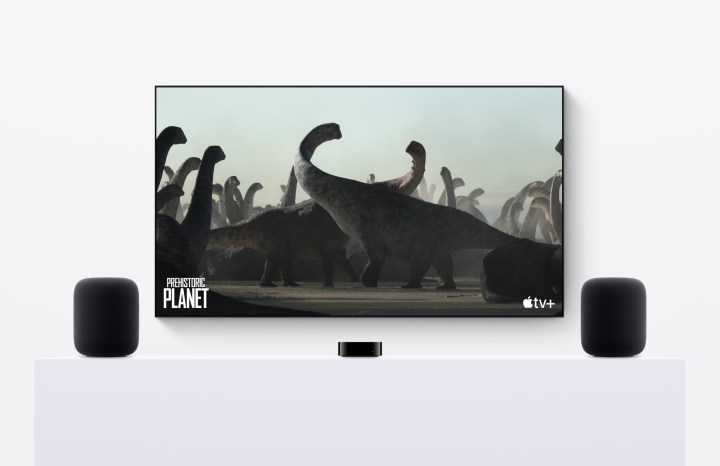
Caso você tenha perdido, o mais recente HomePod da Apple, agora em sua segunda geração, ganhou elogios por sua impressionante qualidade de som. O alto-falante independente oferece áudio espacial rico graças ao seu grande woofer, cinco tweeters formadores de feixe e recursos de detecção de ambiente.
Em nossa análise do HomePod de 2ª geração , descobrimos que criar um par estéreo com outro HomePod leva a experiência sonora a outro nível. Esta configuração cria um palco sonoro mais amplo, graves aprimorados para música e uma experiência envolvente com faixas de áudio espacial no Apple Music .
Além disso, configurar um par de HomePods estéreo emparelhados com um Apple TV 4K pode fornecer som surround Dolby Atmos que compete com barras de som tradicionais ou sistemas com vários alto-falantes, oferecendo uma opção atraente para entretenimento doméstico. Embora conectar apenas um HomePod ao Apple TV 4K proporcione uma boa experiência de som, usar um par estéreo é ainda melhor.
Se você está considerando um conjunto de HomePods ou já possui HomePod Minis, veja como configurar um par estéreo com um Apple TV 4K. É importante observar que um par estéreo de HomePod Minis não oferece suporte a som surround Dolby Atmos 5.1 ou 7.1.
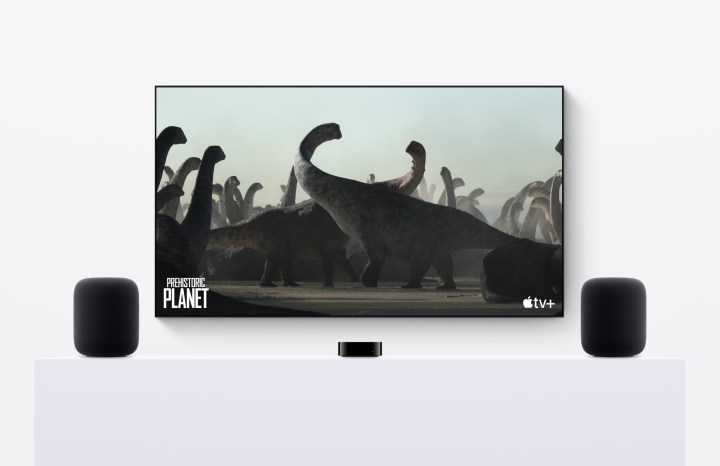
Crie um par estéreo de HomePods
Para desfrutar do som Dolby Atmos em seu Apple TV 4K, você deve criar um par estéreo com seus HomePods. Ambos os HomePods devem ser do mesmo modelo (HomePod de primeira geração, HomePod Mini ou HomePod de segunda geração) e todos os seus dispositivos precisam estar na mesma rede Wi-Fi.
Se estiver configurando seus HomePods pela primeira vez, seu dispositivo iOS solicitará que você adicione o segundo alto-falante a um par estéreo após configurar o primeiro alto-falante. Basta escolher se o segundo alto-falante será esquerdo ou direito.
Se você já possui um HomePod configurado e deseja adicionar um segundo para um par estéreo, veja como.
Passo 1: No seu dispositivo iOS, abra o aplicativo Home e selecione um dos seus HomePods.
Passo 2: Toque no ícone Configurações – aquele que se parece com uma engrenagem.
Etapa 3: Role para baixo e toque em Criar par estéreo e siga as instruções na tela.
Passo 4: Será solicitado que você escolha o segundo HomePod no par estéreo. Toque para confirmar o outro HomePod e escolha se será o esquerdo ou o direito. Você pode tocar no ícone do interruptor se quiser alterá-lo.
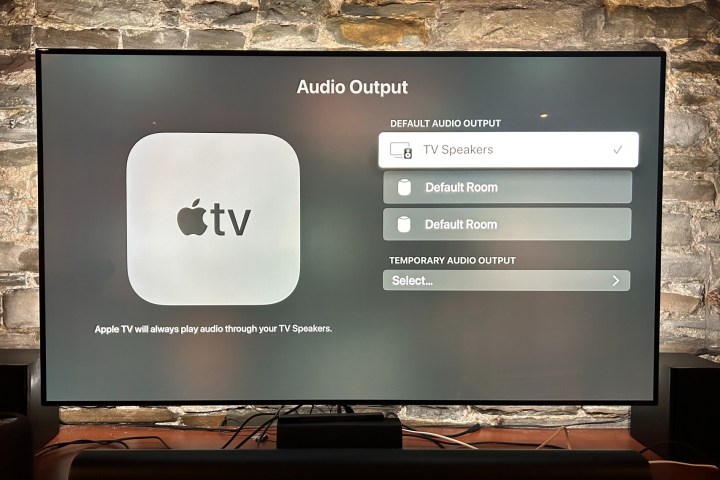
Como configurar seu par estéreo de HomePods com sua Apple TV 4K
Para usar seus HomePods emparelhados estéreo com sua Apple TV para obter um som envolvente com suporte para formatos Dolby Atmos e Dolby Digital 7.1 e 5.1, veja como. O HomePod Mini, entretanto, não suporta esses formatos, mas irá reproduzi-los automaticamente em mono ou estéreo.
Passo 1: primeiro, certifique-se de que seu Apple TV 4K e iPhone ou iPad estejam atualizados para pelo menos iOS 16.3.
Passo 2: Certifique-se de que o par estéreo HomePod esteja atribuído ao mesmo ambiente que o Apple TV 4K no app Apple Home.
Etapa 3: se você estiver configurando isso usando um iPhone ou iPad, abra o app Home e toque em Apple TV.
Passo 4: Role para baixo e toque no ícone Configurações .
Etapa 5: selecione Saída de áudio padrão e selecione a sala que você atribuiu ao seu par estéreo de HomePods. Isso encaminhará todo o som da Apple TV através do par estéreo.
Etapa 6: se você estiver configurando usando o Apple TV 4K, o processo será semelhante. Usando o controle remoto da Apple TV, vá para Configurações , Vídeo e Áudio e, em seguida, Saída de Áudio para selecionar o HomePod como seu alto-falante.
Posicione seus HomePods para obter melhores resultados
Conforme afirmado anteriormente, um par de HomePods estéreo pode servir como uma excelente alternativa a uma barra de som para o som da sua TV e também oferece excelente qualidade de som para música. Ao contrário de uma barra de som, que normalmente é colocada no centro, sob a frente da TV, a Apple recomenda posicionar os HomePods à esquerda e à direita da tela da TV, com pelo menos 1,2 m de distância entre eles.
Além disso, é importante garantir que os alto-falantes estejam posicionados no nível da cabeça em relação ao seu ponto de visualização habitual, pois isso otimizará a qualidade do som. A tecnologia de som computacional da Apple examinará automaticamente a sala e ajustará a saída de som de acordo.




